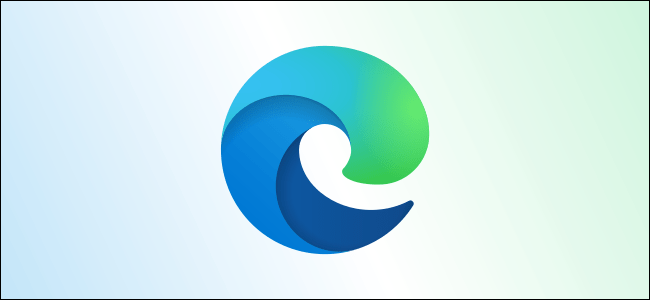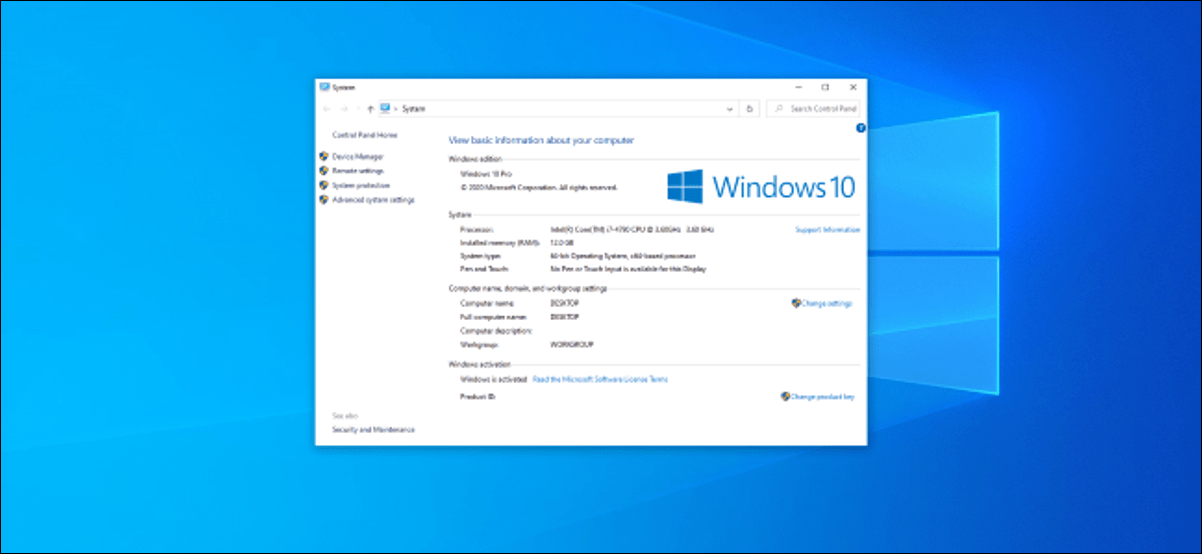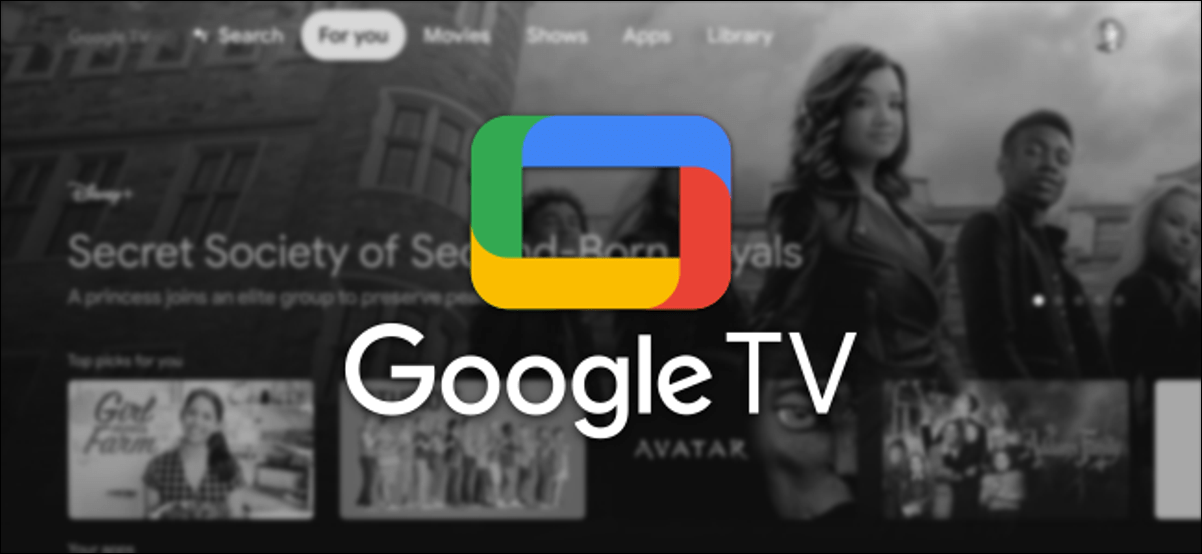يمكن لمتصفح الويب Microsoft Edge حفظ ومزامنة أسماء المستخدمين وكلمات المرور الخاصة بك عبر جميع أجهزتك باستخدام حساب Microsoft الخاص بك. ولكن إذا كنت تبتعد عن Edge ، فمن الأفضل أولاً تصدير جميع كلمات المرور المحفوظة وحذفها.
على الرغم من أن إدارة كلمات المرور المضمنة في Microsoft Edge مريحة ، إلا أنها تقتصر على المتصفح فقط. نوصي باستخدام أداة مخصصة لإدارة كلمات المرور توفر دعمًا للمزامنة عبر الأجهزة ويمكن أن تعمل عبر أنظمة أساسية ومتصفحات متعددة.
الانتقال إلى خدمة إدارة كلمات المرور الجديدة ليس بهذه الصعوبة. كل ما عليك فعله هو تصدير ملف CSV من Microsoft Edge واستيراده إلى أداة إدارة كلمات المرور. تجعل خدمات مثل Bitwaren من السهل جدًا استيراد بياناتك.
تحذير: تخزن ملفات CSV أسماء المستخدمين وكلمات المرور الخاصة بك في نص عادي. تأكد من تصدير بيانات Microsoft Edge الخاصة بك على جهاز كمبيوتر آمن وخاص ، واحذف الملف فورًا بمجرد استيراده إلى مدير كلمات المرور.
تصدير كلمات المرور المحفوظة في Microsoft Edge
للبدء ، افتح متصفح الويب Microsoft Edge على جهاز الكمبيوتر الشخصي الذي يعمل بنظام Windows 10 أو جهاز Mac وانقر فوق أيقونة القائمة ثلاثية النقاط في الزاوية العلوية اليمنى.
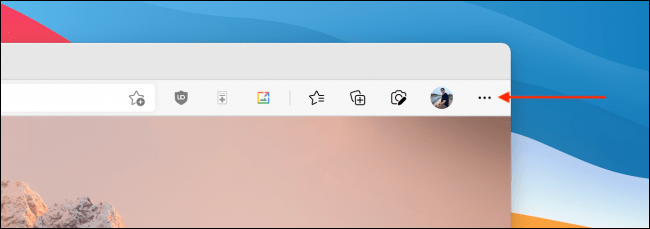
من هنا ، اختر خيار “الإعدادات”.
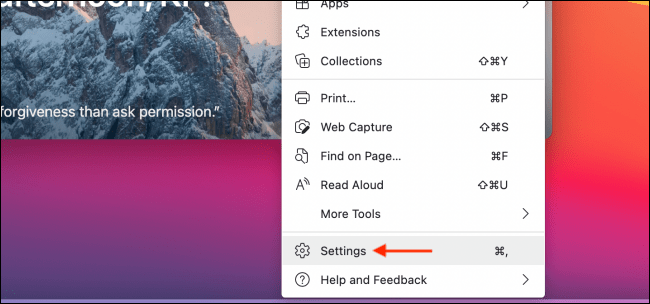
الآن ، من قسم “الملف الشخصي” ، اختر خيار “كلمات المرور”.
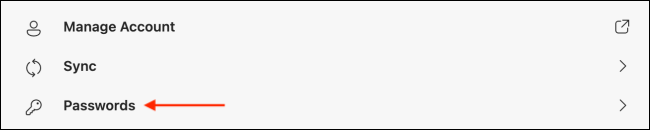
من قسم “كلمات المرور المحفوظة” ، انقر على أيقونة القائمة ثلاثية النقاط واختر خيار “تصدير كلمات المرور”.

انقر فوق خيار “تصدير كلمات المرور” في الرسالة المنبثقة للتأكيد.
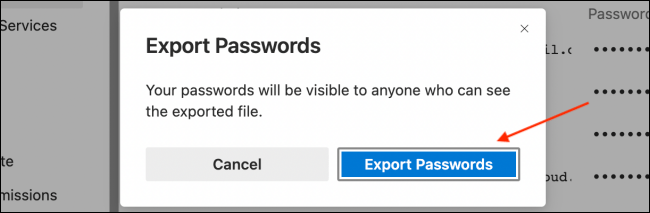
إذا طُلب منك ، أدخل كلمة مرور تسجيل الدخول لجهاز الكمبيوتر الخاص بك.
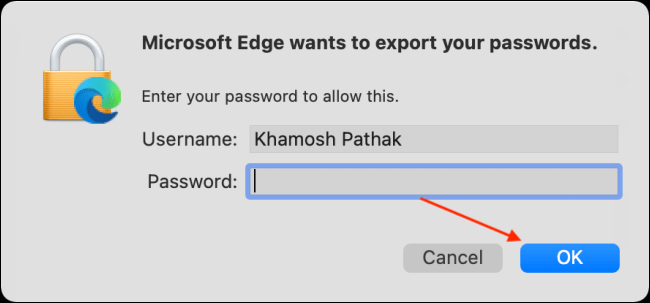
بعد ذلك ، حدد وجهة التنزيل على جهاز الكمبيوتر الخاص بك لملف CSV ، ثم انقر فوق الزر “حفظ”.
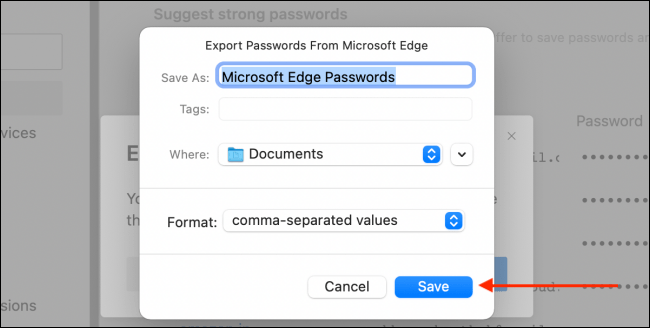
سيقوم Microsoft Edge الآن بتصدير ملف CSV وحفظه في الوجهة.
احذف كلمات المرور المحفوظة في Microsoft Edge
الآن بعد أن قمت بتصدير جميع كلمات المرور ، حان الوقت لحذفها من حساب Microsoft Edge الخاص بك.
للقيام بذلك ، أولاً ، انقر فوق رمز القائمة المكون من ثلاثة أسطر من الجانب الأيمن من شريط أدوات Edge واختر خيار “الإعدادات”.
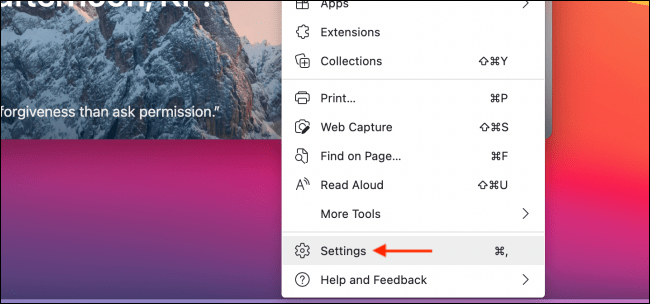
الآن ، من الشريط الجانبي ، اختر علامة التبويب “الخصوصية والبحث والخدمات”. قم بالتمرير لأسفل حتى ترى قسم “محو بيانات التصفح” ، ثم انقر على خيار “اختيار ما تريد مسحه”.
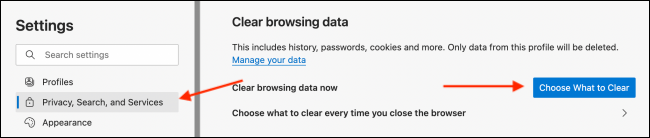
من القائمة المنسدلة “النطاق الزمني” ، حدد خيار “كل الوقت” وحدد المربع بجوار خيار “كلمات المرور”. أخيرًا ، انقر فوق الزر “امسح الآن”.
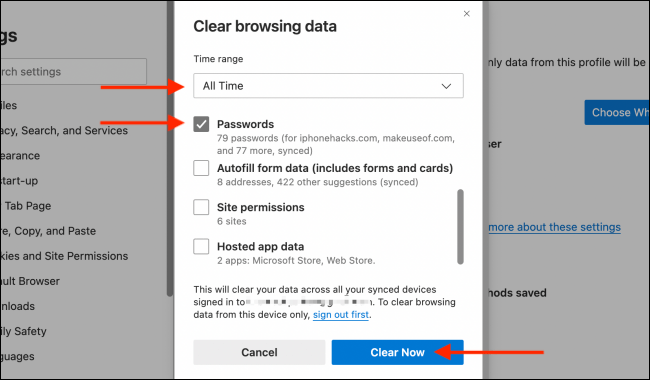
سيتم حذف جميع أسماء المستخدمين وكلمات المرور المخزنة في Microsoft Edge على الفور.